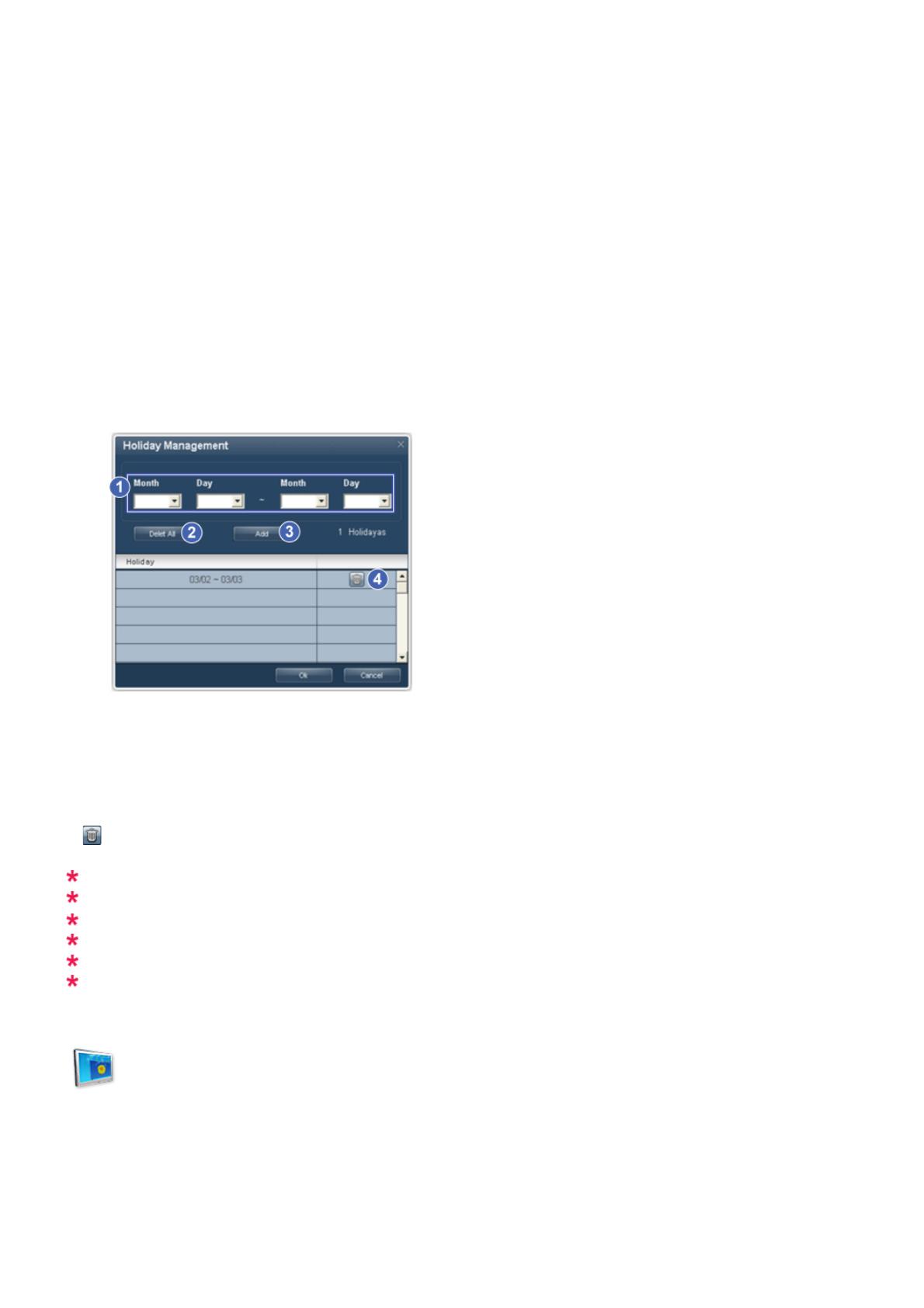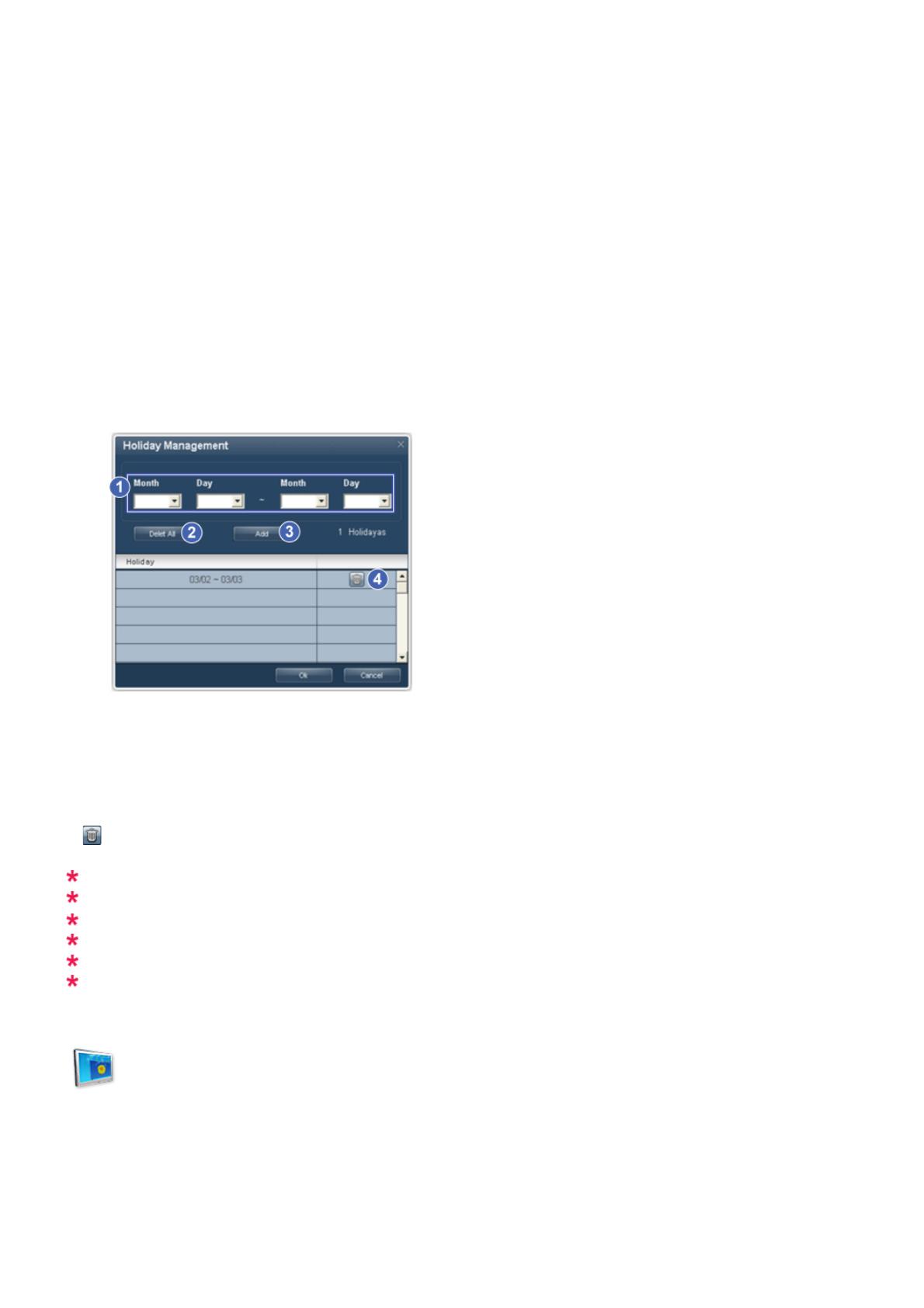
3) Volume
-
選擇當所選的顯示器開啟時的音量。
4) Source
-
選擇當所選的顯示器開啟時所要顯示的外部輸入來源。
5) Holiday
-
將 Holiday Management 功能套用到 Timer。
6) Repeat
-
可用的選項包括 Once, EveryDay, Mon~Fri, Mon~Sat, Sat~Sun 和 Manual。
z Once:Timer 執行一次就關閉。
z EveryDay:Timer 會每天重複執行。
z Mon~Fri:Timer 會從週一到週五重複執行。
z Mon~Sat:Timer 會從週一到週六重複執行。
z Sat~Sun:Timer 會在週六和週日執行後關閉。
z Manual:選擇一週中的某一天要計時器關閉。
2. 設定 Holiday Management
Holiday Management 功能可指定顯示器不按照 Timer 開啟或關閉的日期。
1)
指定日期。
2) Delete All
-
刪除所有假日。
3) Add
-
新增指定的日期。
4)
-
刪除所選擇行中的排程。
可在 Timer 設定功能表中開啟或關閉 Holiday Management 功能。
MagicInfo 的輸入來源僅可在 MagicInfo 模式中使用。
TV 的輸入來源僅可在 TV 模式中使用。
只有在顯示幕的電源狀態為開啟時時間控制(Time Control)功能才有效。
只有在 TV 的 Source 在 On Time 模式下設定為 TV 時,才會啟用。
只有在安裝了 MagicInfo 的型號於 Source 在 On Time 模式下設定為 MagicInfo 時,才會啟用。
子母畫面控制
子母畫面大小
1. 點按主要圖示中的子母畫面(PIP)即出現子母畫面控制畫面。
Selects displays you want to adjust using the Select button or checkboxes.